目录
一、实验前准备
1.SSH远程登录工具
二、CentOS配置静态IP并实现远程ssh登录
1.VMware软件查看NAT模式下默认网段和网关
2.使用ipconfig查看当前网卡名字和动态分配的ip地址
3.使用VIM编辑网络配置文件(此步骤可有其他编辑器替代,例如:gedit)并测试与互联网是否联通
4.开启SSH服务并关闭SElinux机制和防火墙
5.使用MobaXterm远程与主机建立Centos建立ssh连接
三、VMware软件导出ovf文件简单使用
1.VMware软件导出ovf配置文件
2. 使用ovf配置文件快速创建虚拟主机,实现快速得到相同环境的Centos主机
3.更改新建虚拟主机网卡配置文件,配置不同的静态IP
四、总结
承接上篇萌新小白的CentOS初体验-CSDN博客
一、实验前准备
1.SSH远程登录工具
-
笔者使用MobaXterm软件,原因是因为其是一款免费软件,且字符界面颜色丰富容易识别。以下是MobaXterm下载连接
-
MobaXterm free Xserver and tabbed SSH client for Windows
-
二、CentOS配置静态IP并实现远程ssh登录
1.VMware软件查看NAT模式下默认网段和网关
-
点击编辑下的虚拟网络编辑器
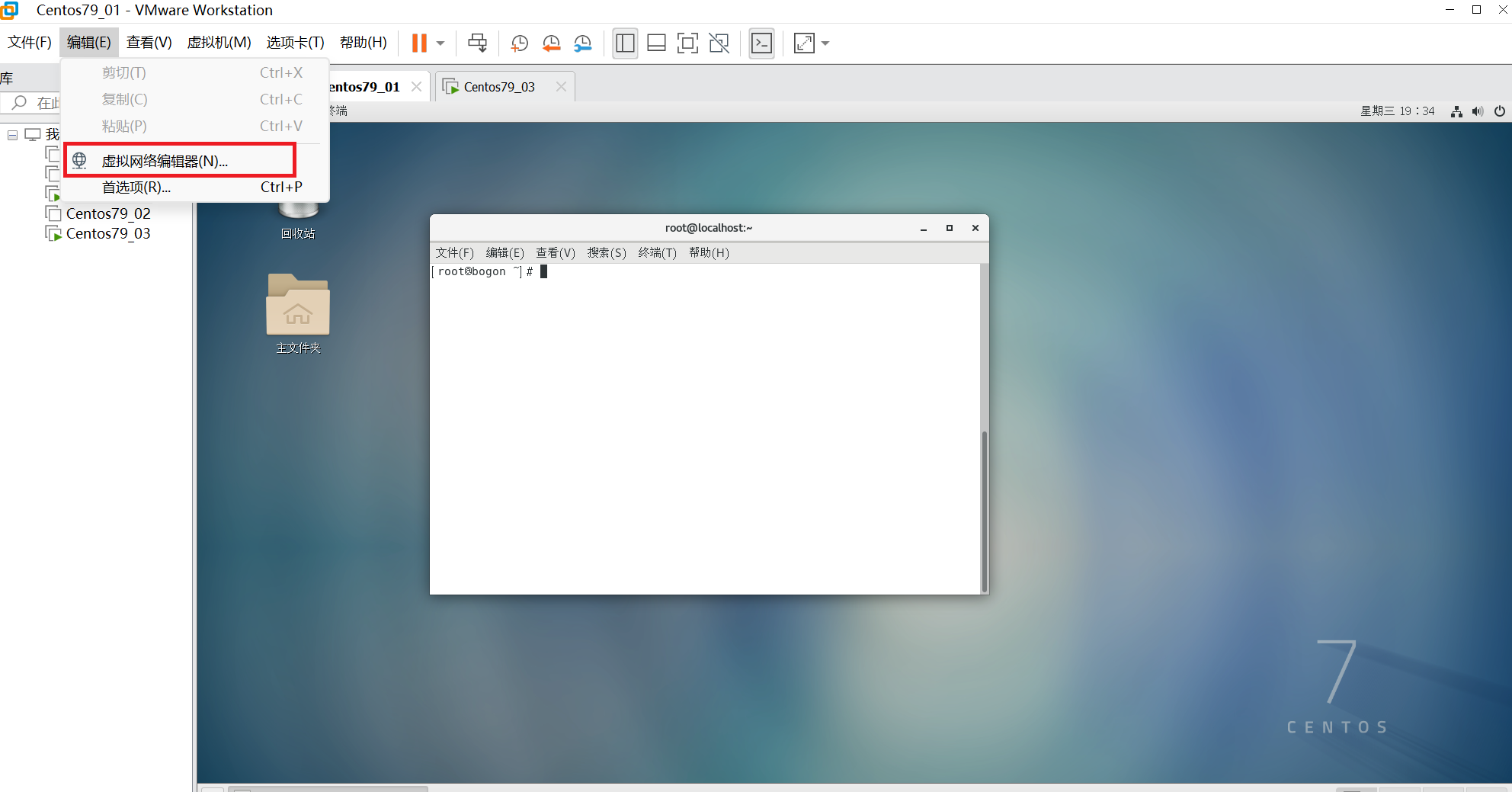
-
点击NAT模式,查看网段地址和对应子网掩码
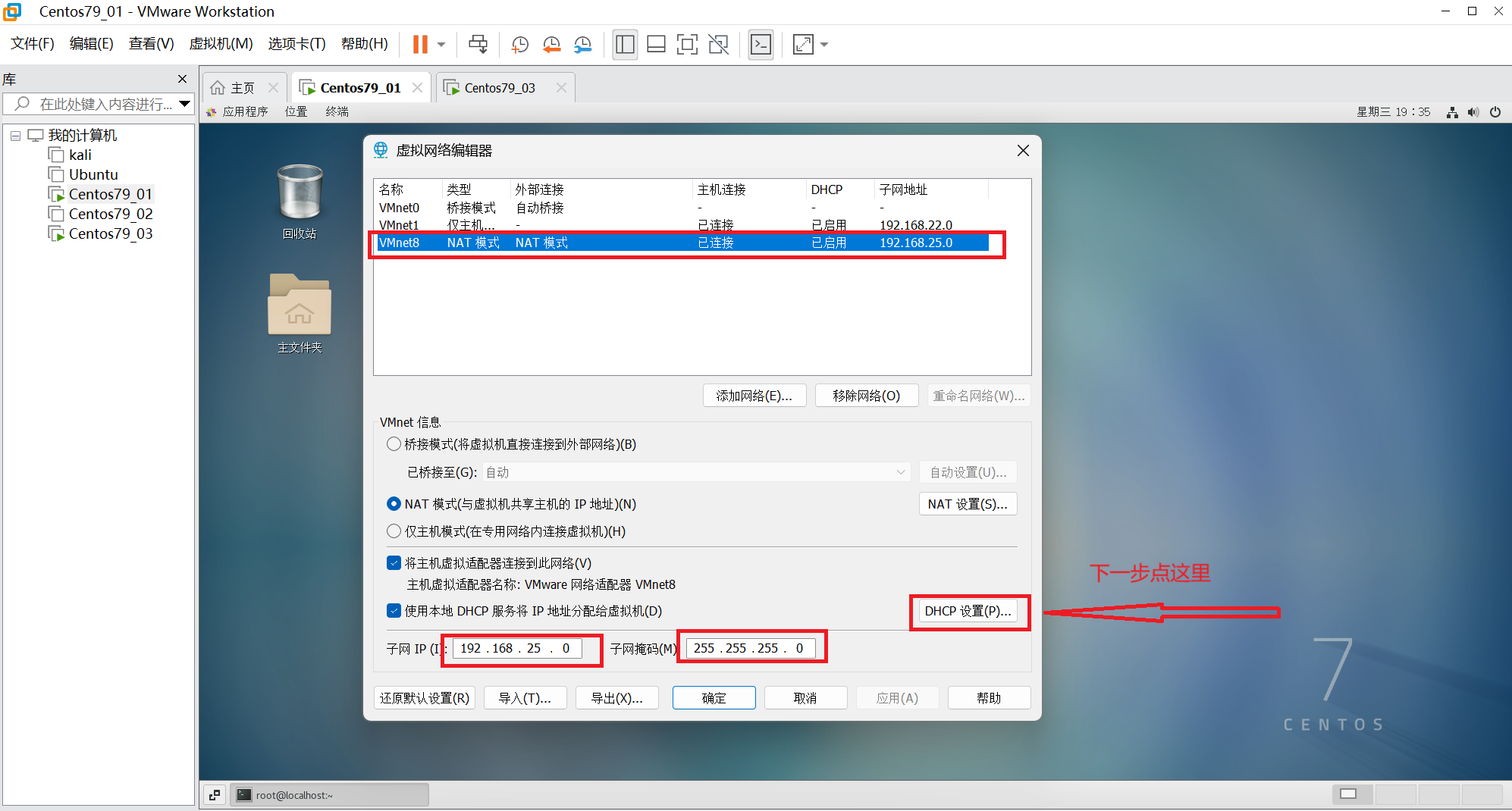
-
查看NAT虚拟网卡的网关,这是VMware虚拟机配置静态IP地址的关键
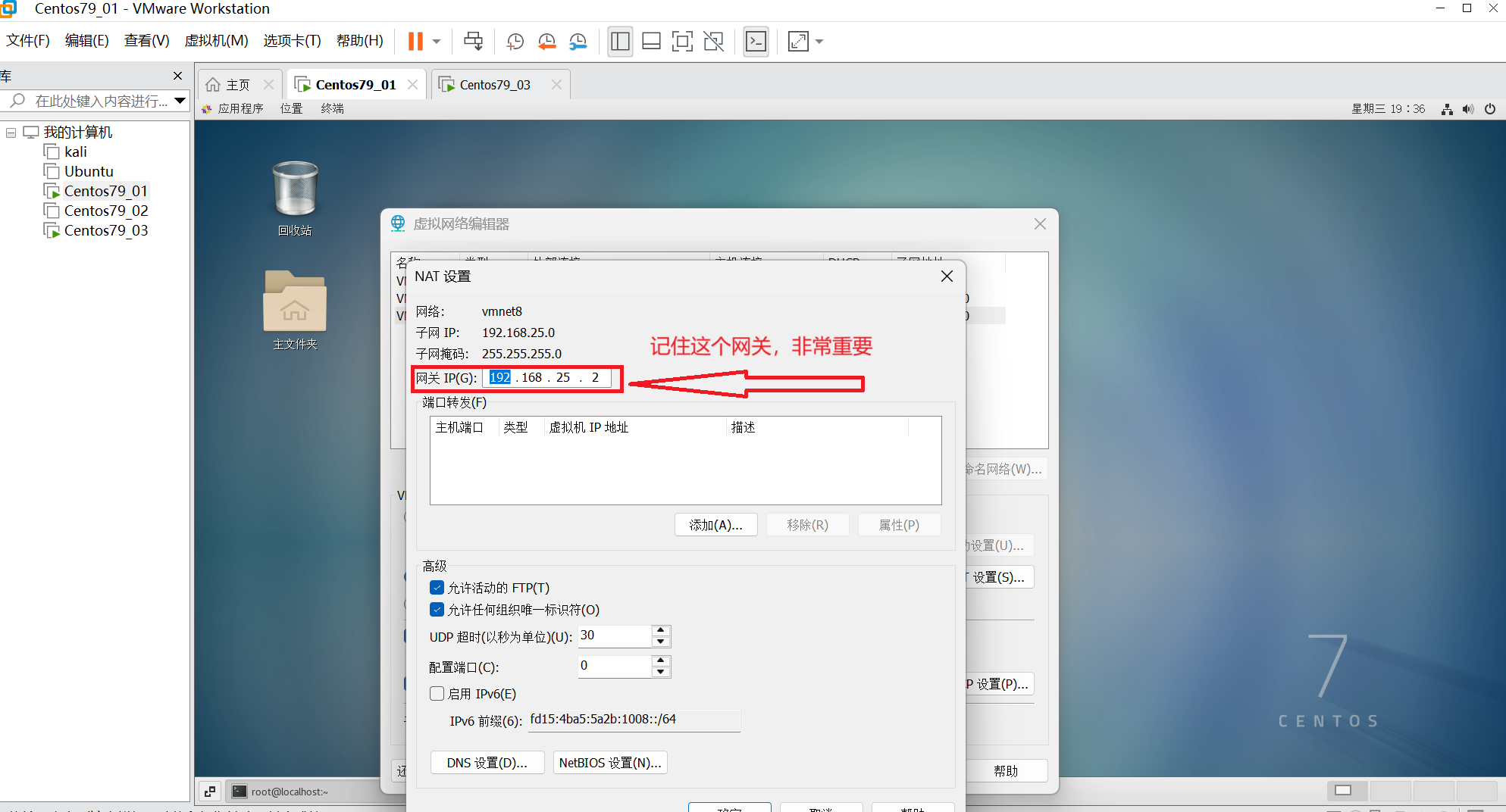
2.使用ipconfig查看当前网卡名字和动态分配的ip地址
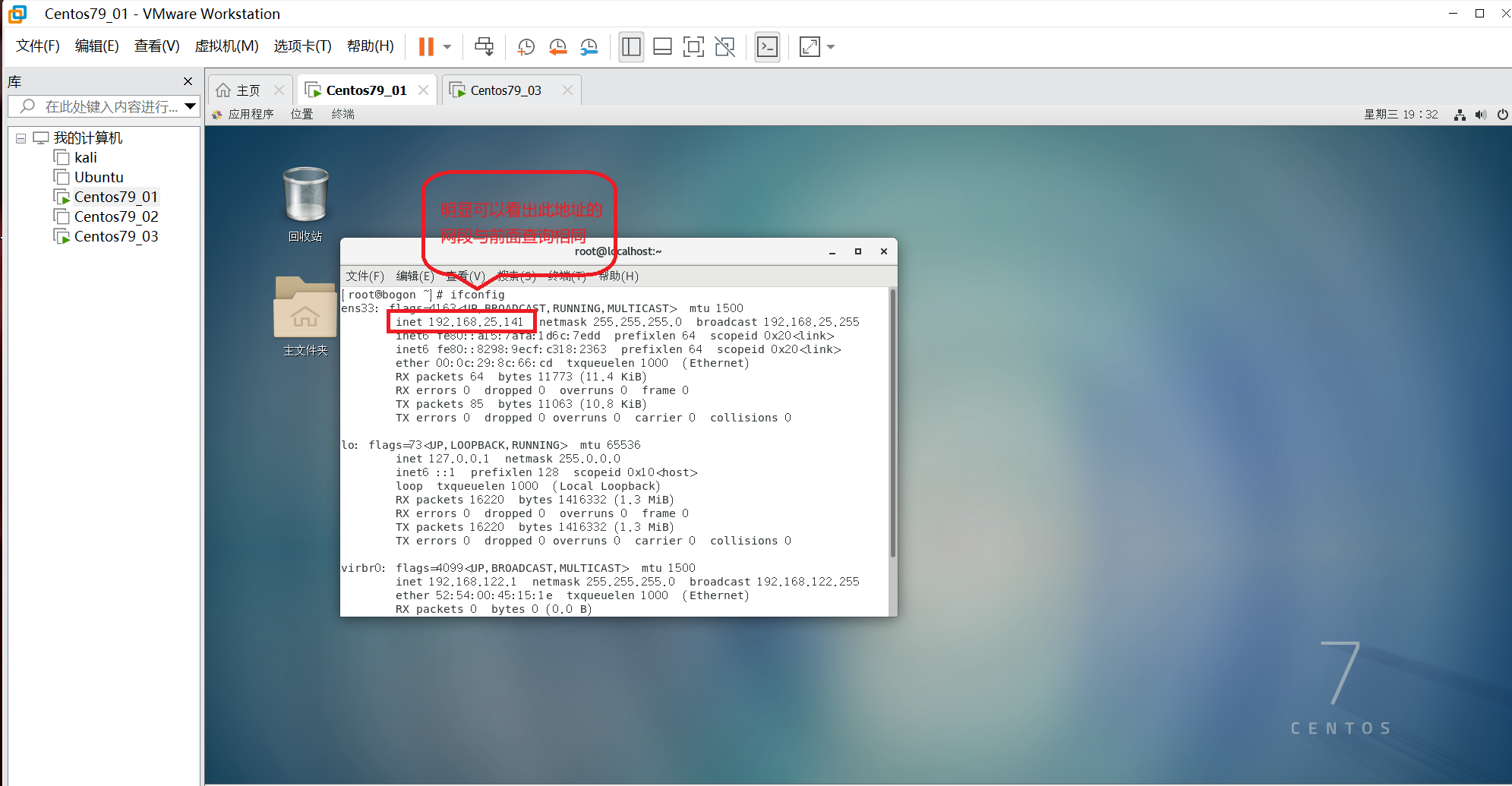
3.使用VIM编辑网络配置文件(此步骤可有其他编辑器替代,例如:gedit)并测试与互联网是否联通
-
网络配置文件地址/etc/sysconfig/network-scripts/
cd /etc/sysconfig/network-scripts/ #网卡配置文件地址ls #查看目录下文件vim ifcfg-ens33 #注意文件名称后缀与ipconfig查看的网卡名称一致不同主机名字可能不同
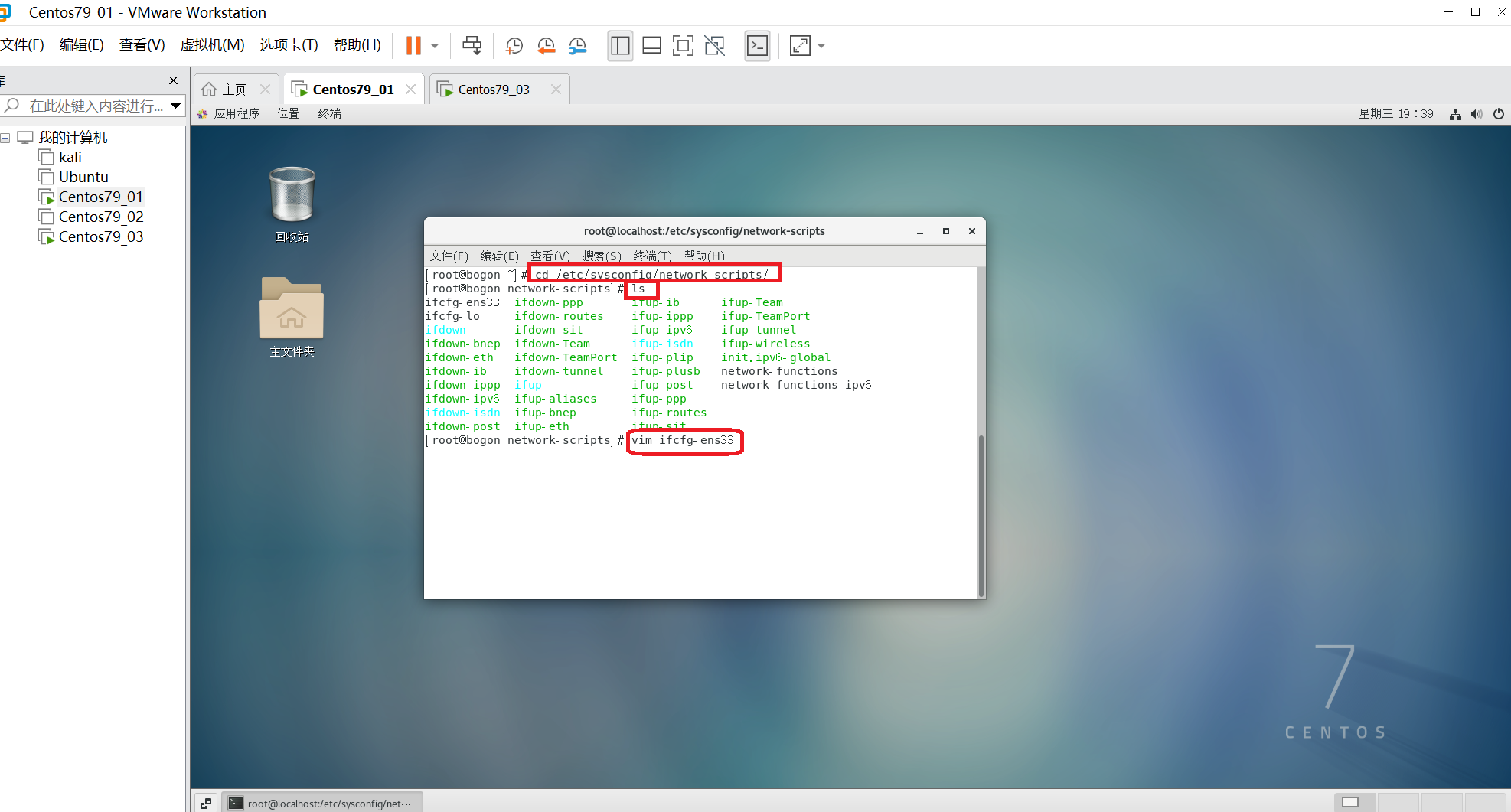
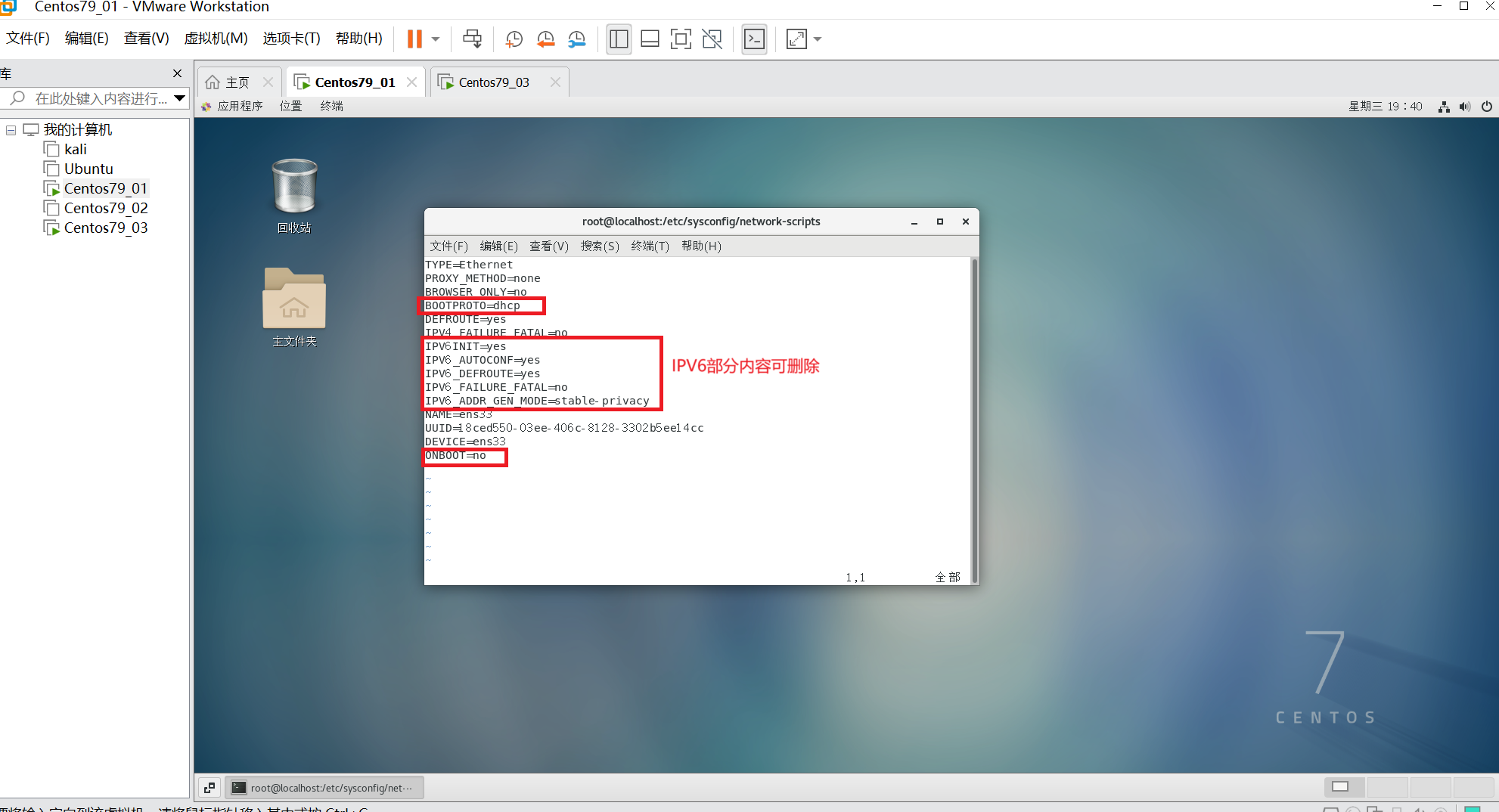
-
配置内容
TYPE=EthernetPROXY_METHOD=noneBROWSER_ONLY=noBOOTPROTO=static #可改为none,与static一致DEFROUTE=yesIPADDR=192.168.25.152 #IP地址NETMASK=255.255.255.0 #子网掩码GATEWAY=192.168.25.2 #与前面查询VMware虚拟网卡网关一致DNS1=192.168.25.2 #配置DNS服务器,与网关一致,否则不能访问互联网IPV4_FAILURE_FATAL=noNAME=ens33UUID=18ced550-03ee-406c-8128-3302b5ee14ccDEVICE=ens33ONBOOT=yes #配置开机启动
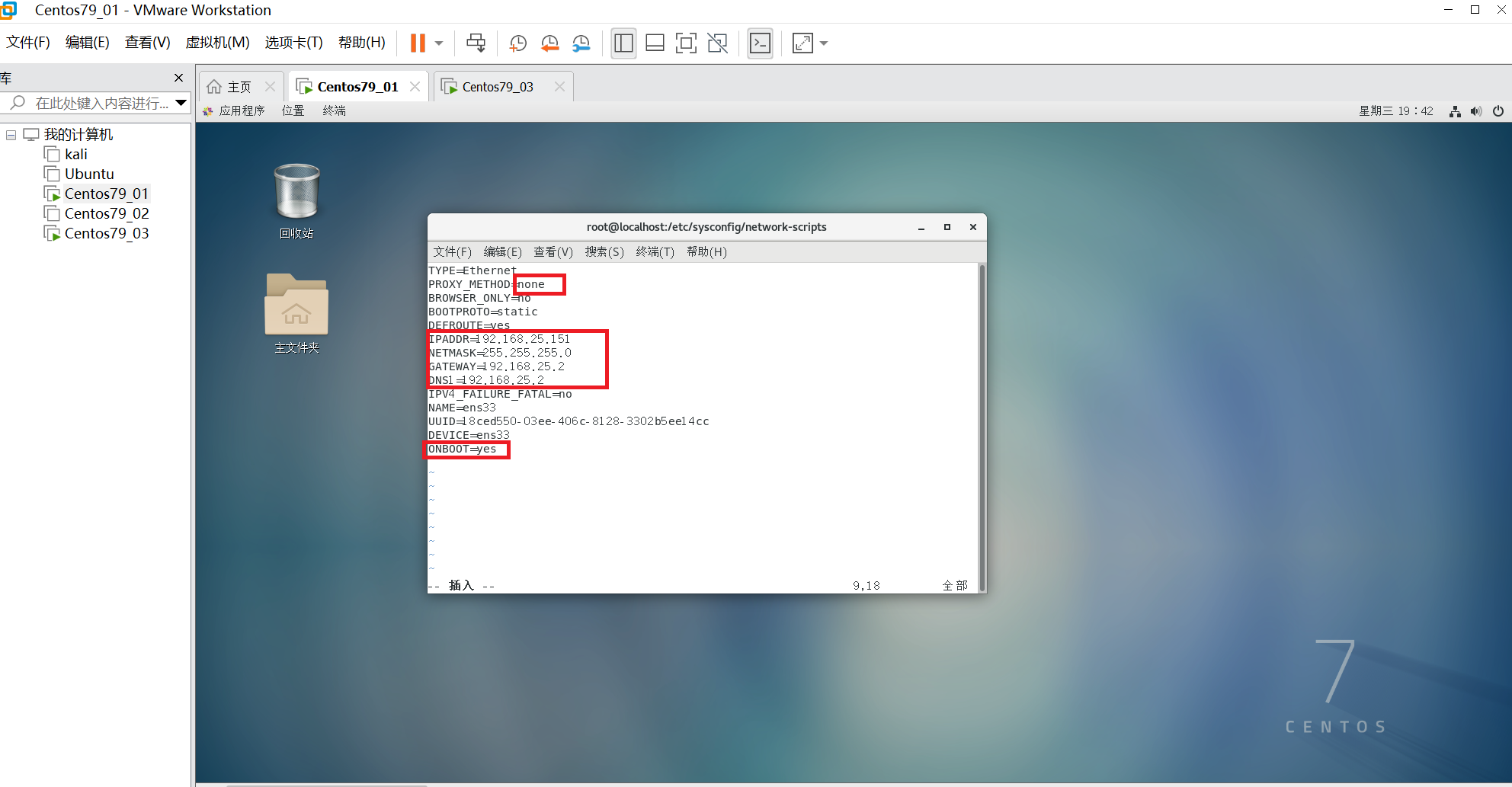
-
重启网卡服务
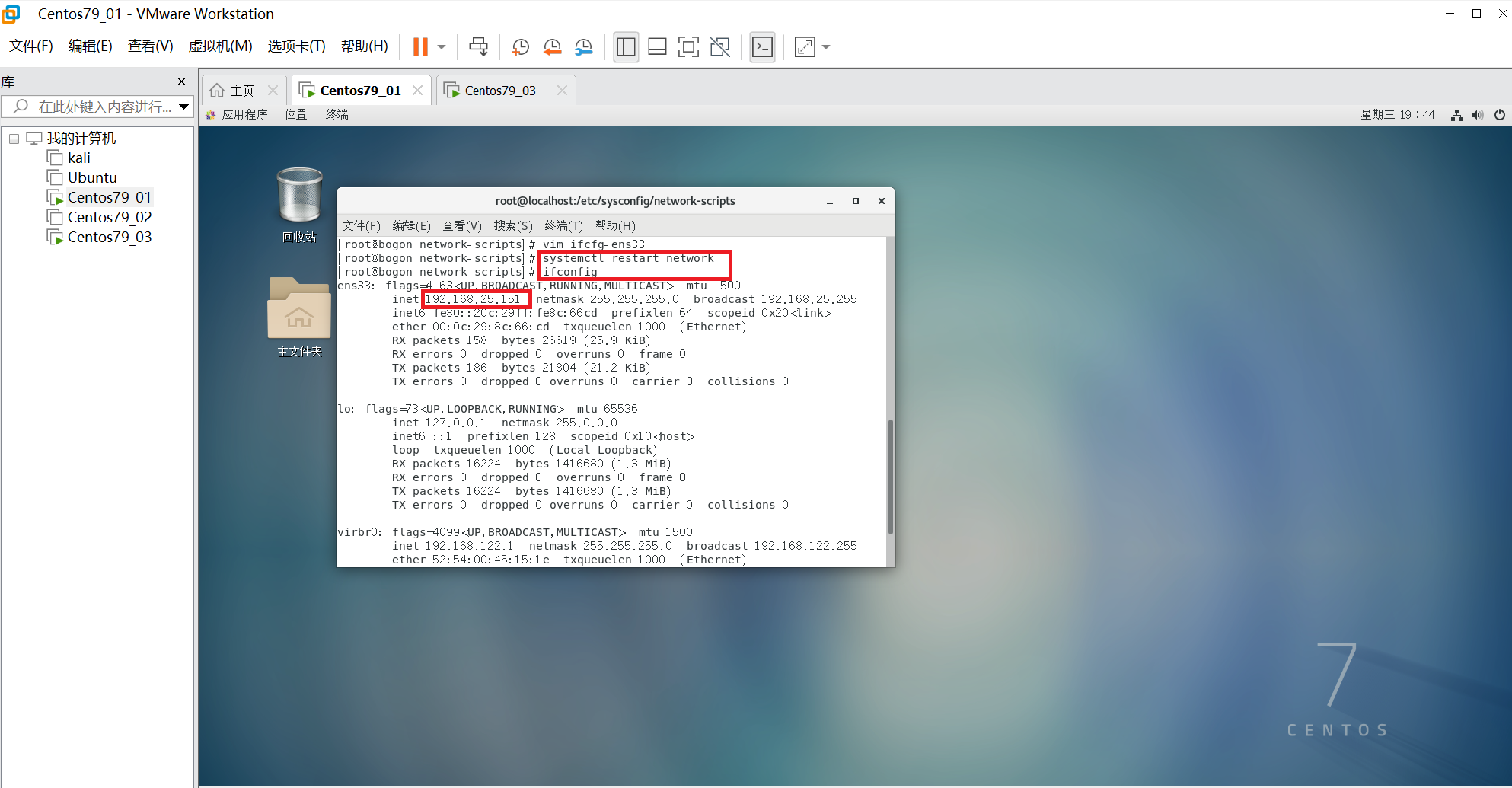
-
测试与互联网连通性
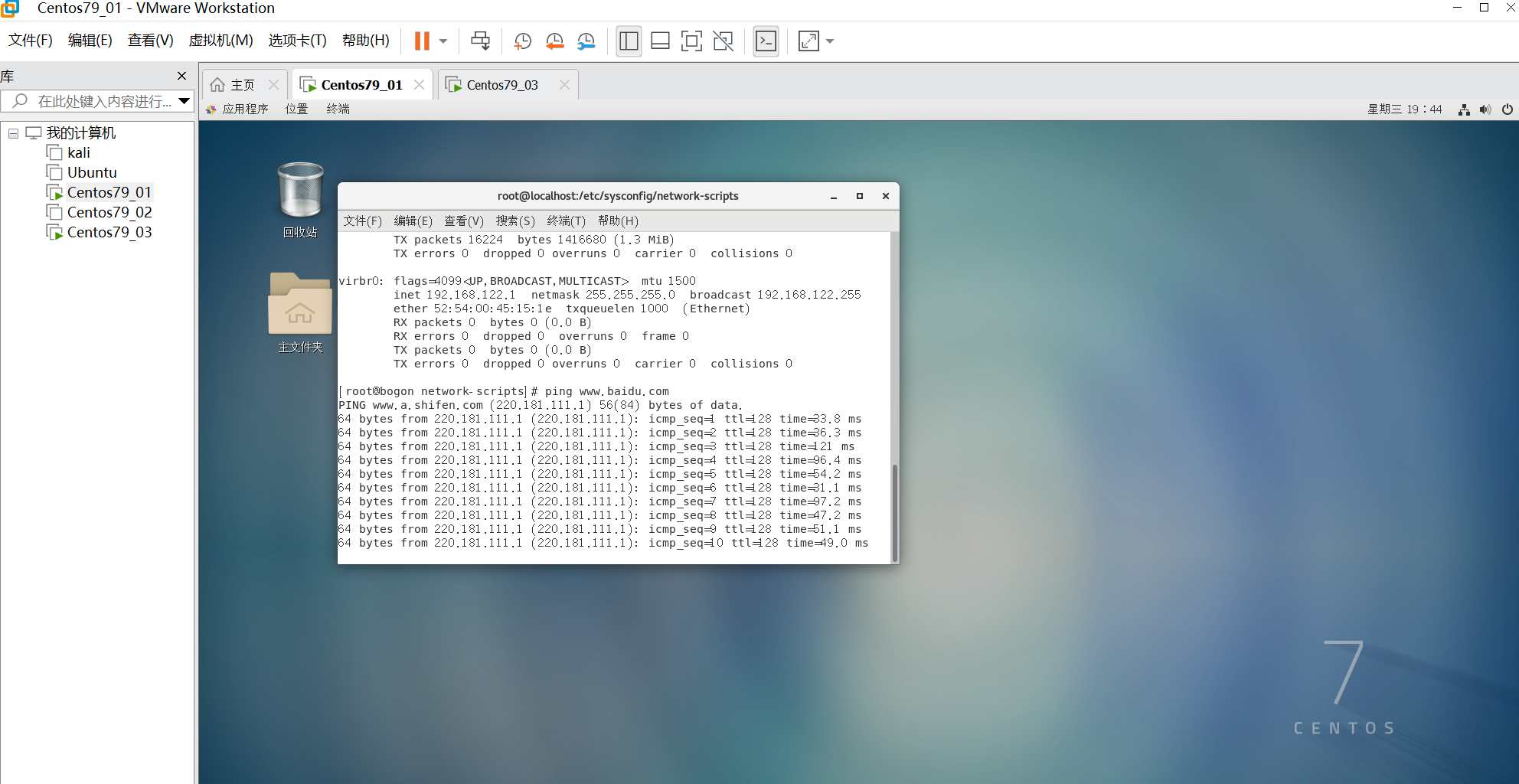
4.开启SSH服务并关闭SElinux机制和防火墙
-
开启ssh服务并关闭SElinux机制
systemctl enable sshdsystemctl start sshd #打开SSH服务setenfore 0 #临时关闭SElinux机制,重启后重置vim /etc/selinux/config #将SELINUX=enforcing 改为 SELINUX=disabled,修改配置文件后永久关闭
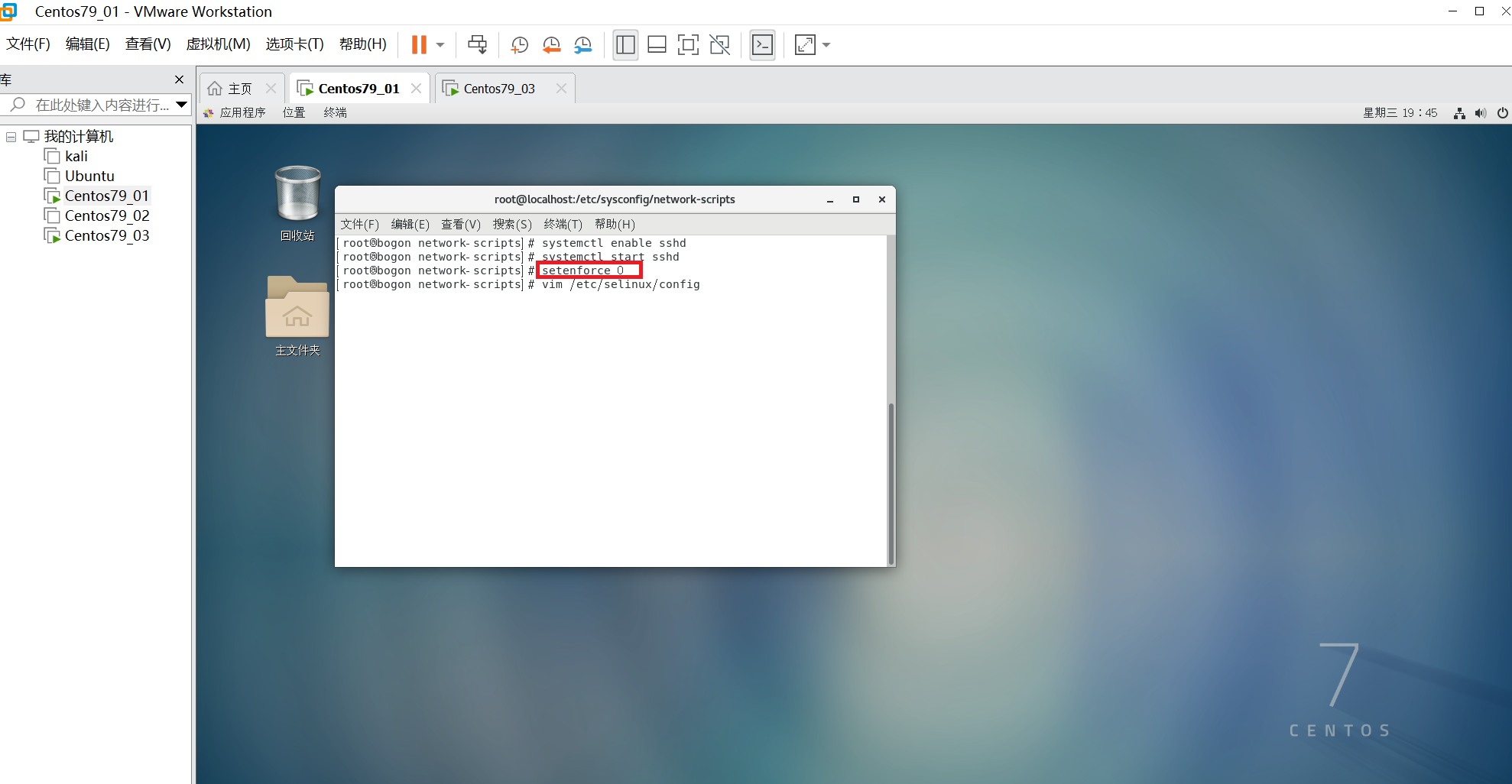
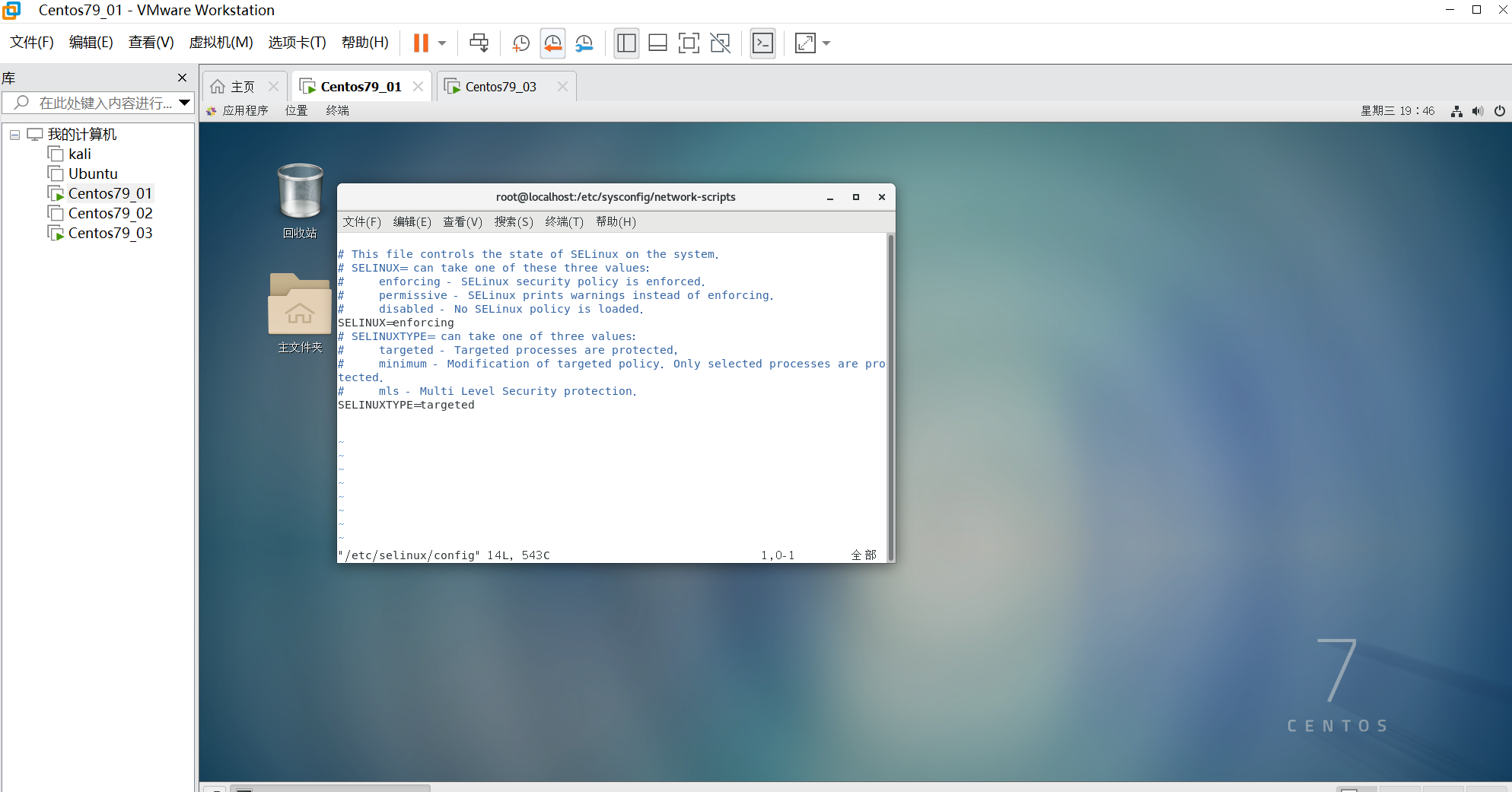
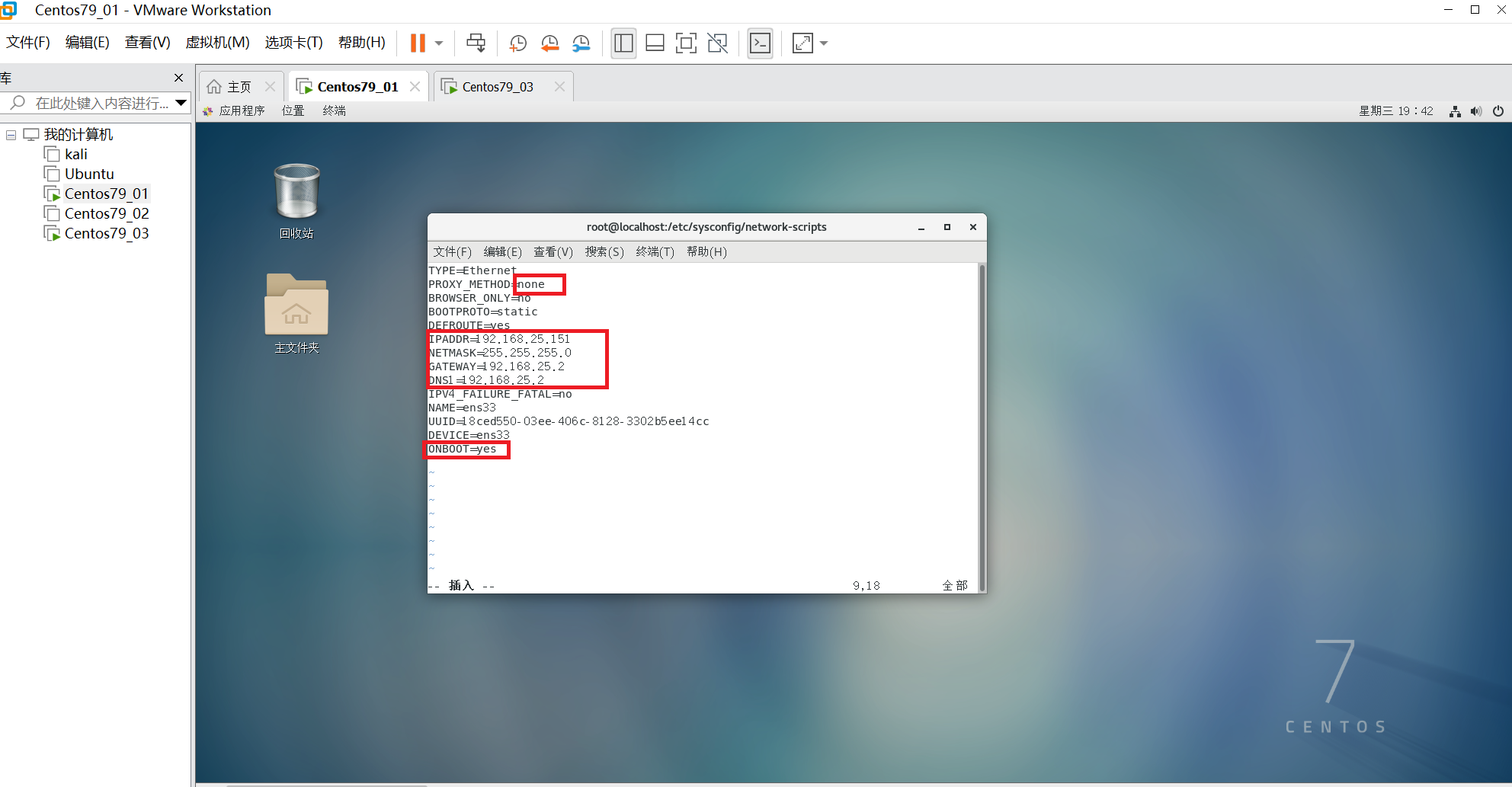
-
关闭防火墙
systemctl stop firewalld #关闭防火墙systemctl disable firewalld #永久禁用防火墙
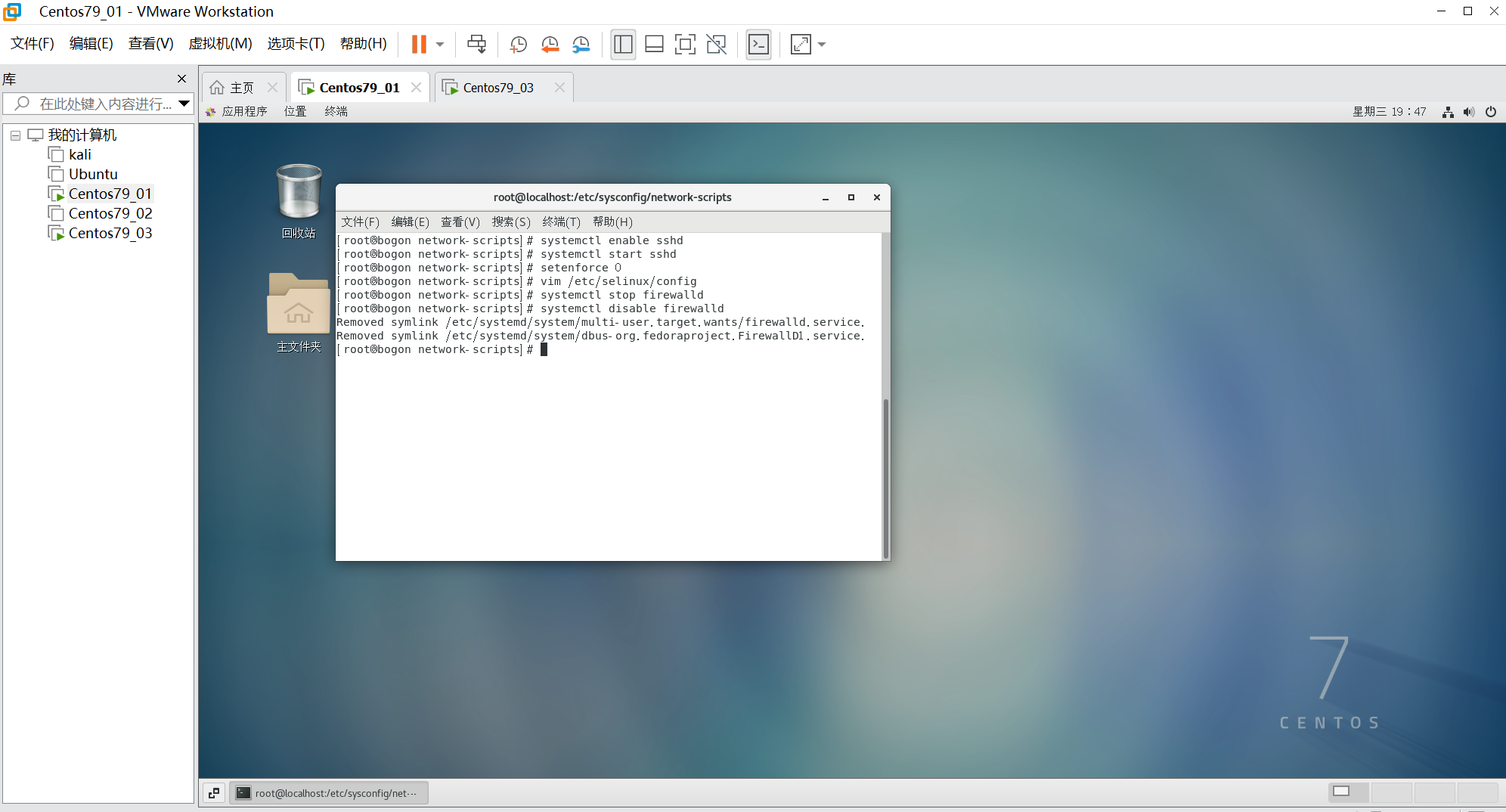
5.使用MobaXterm远程与主机建立Centos建立ssh连接
-
打开MobaXterm并配置对应ssh连接,按下图配置相应连接
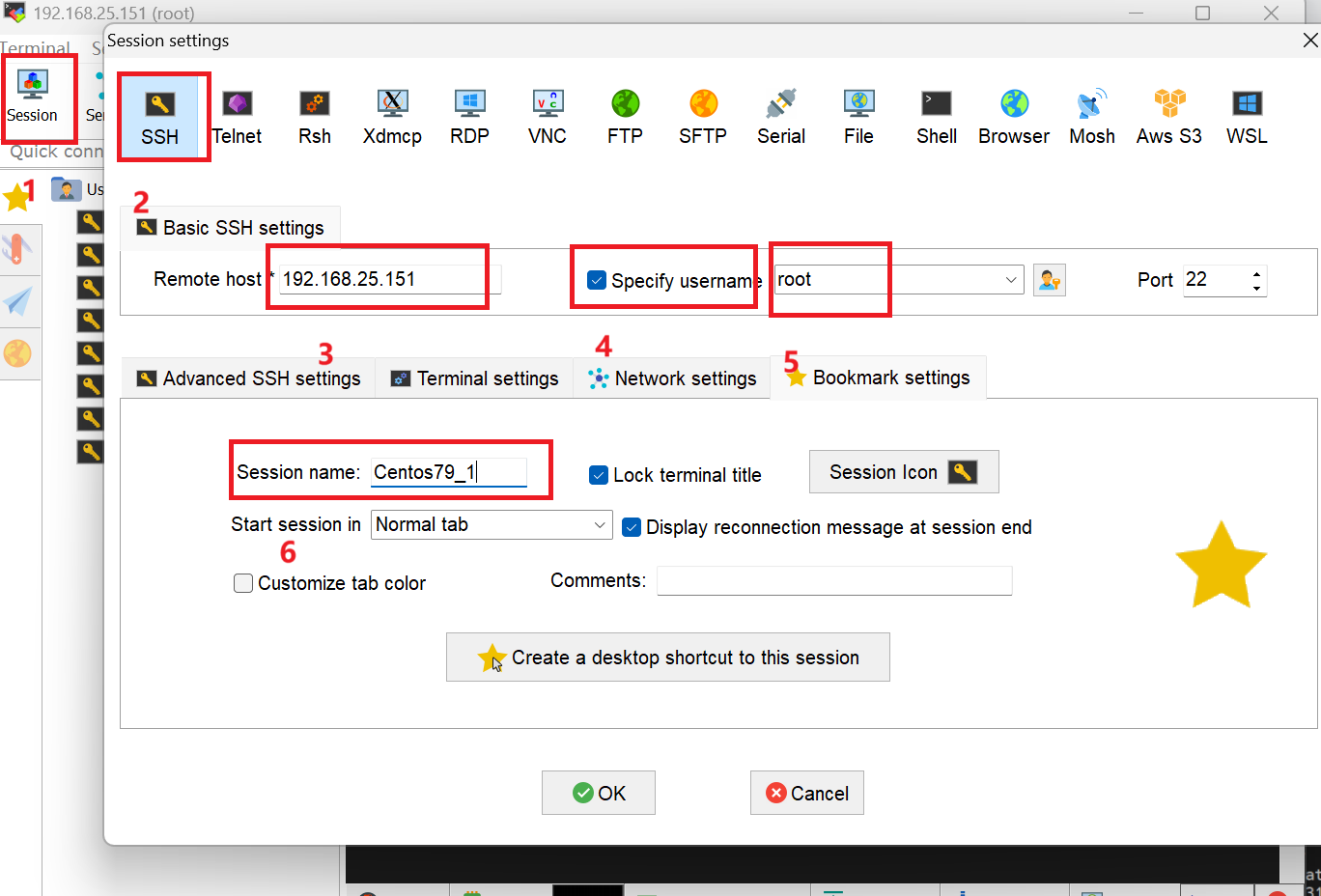
-
连接成功界面
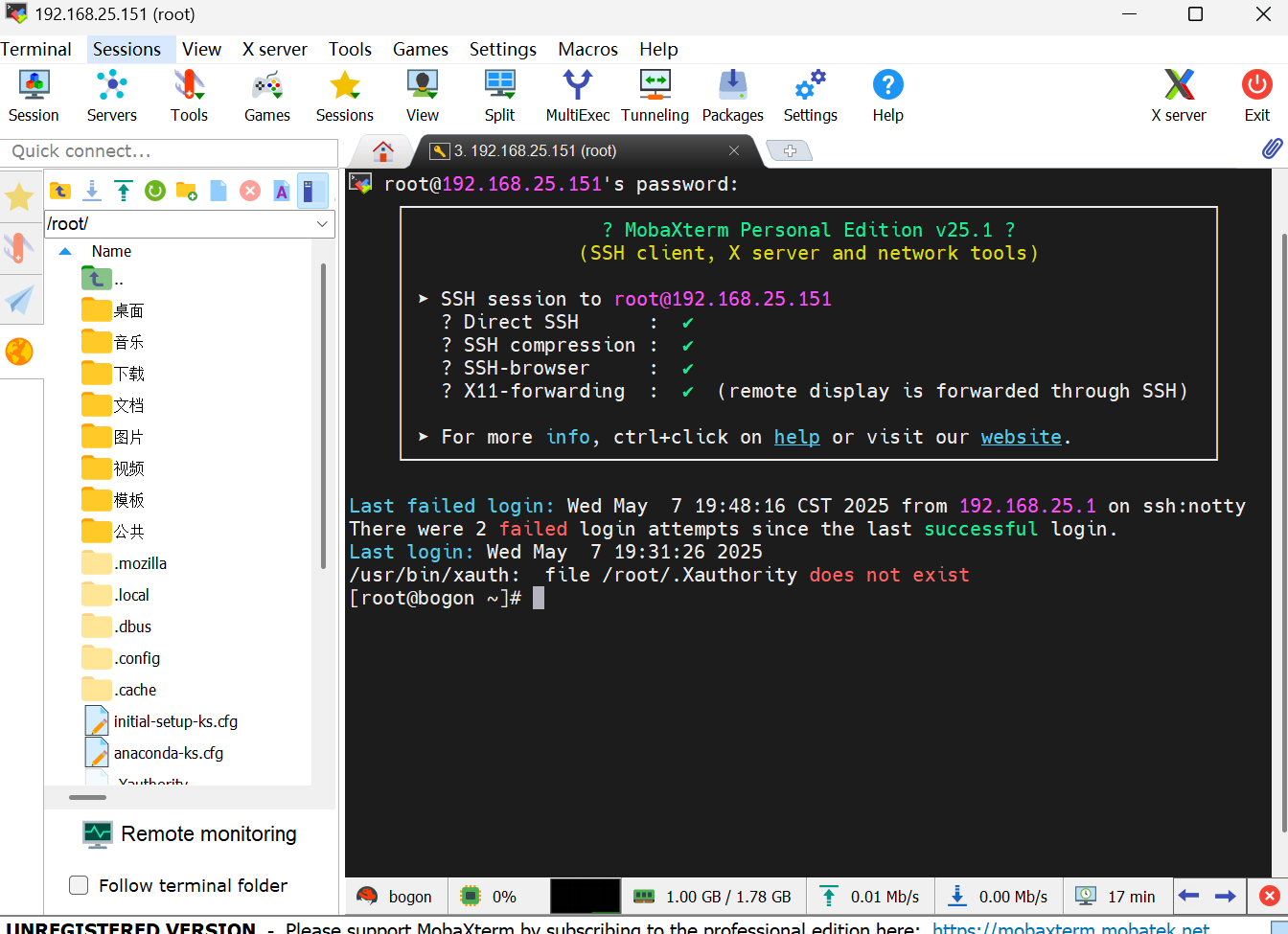
三、VMware软件导出ovf文件简单使用
1.VMware软件导出ovf配置文件
-
导出文件前先取消挂载镜像ISO,放在ovf文件过大
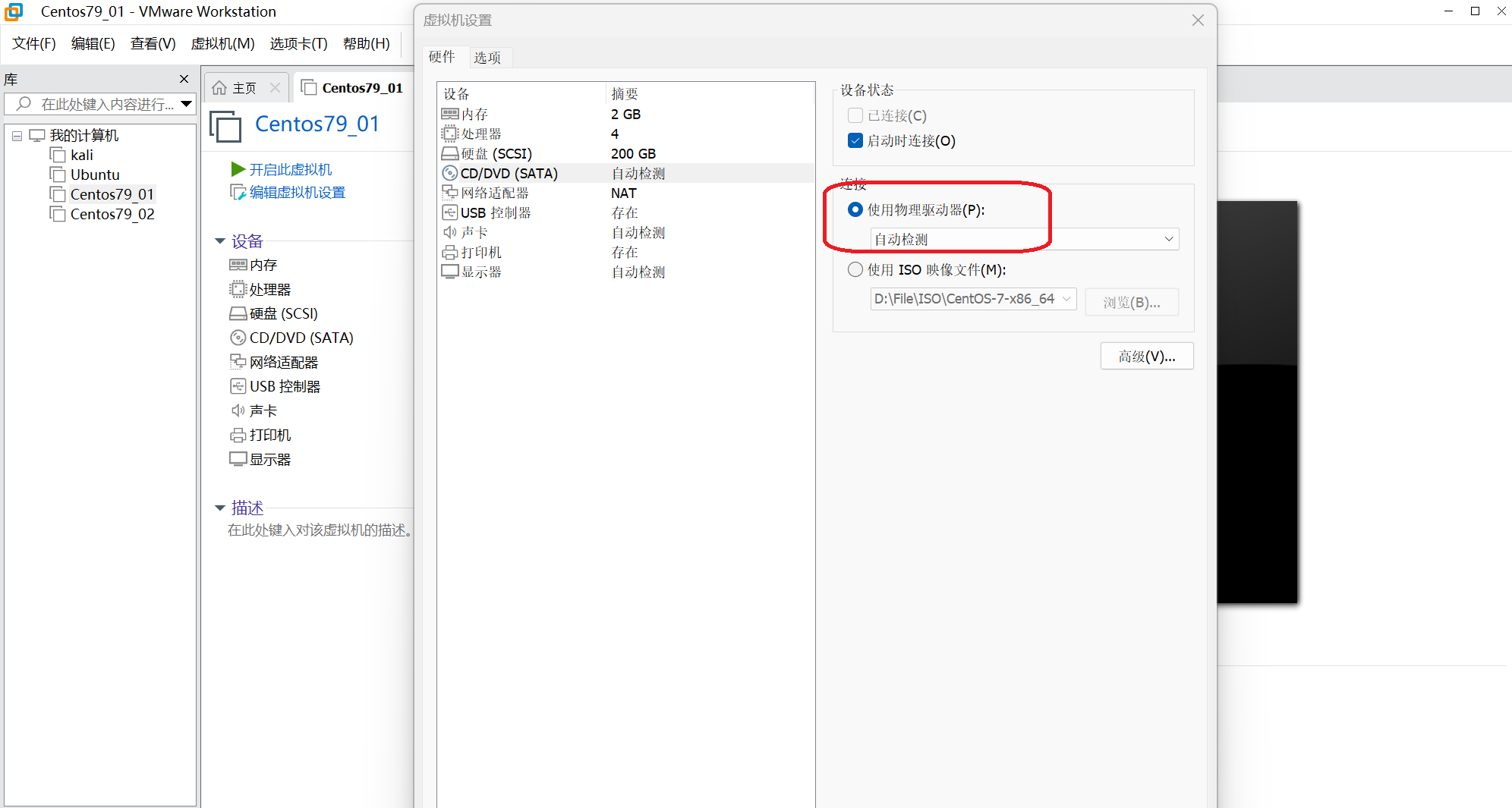
-
导出ovf文件
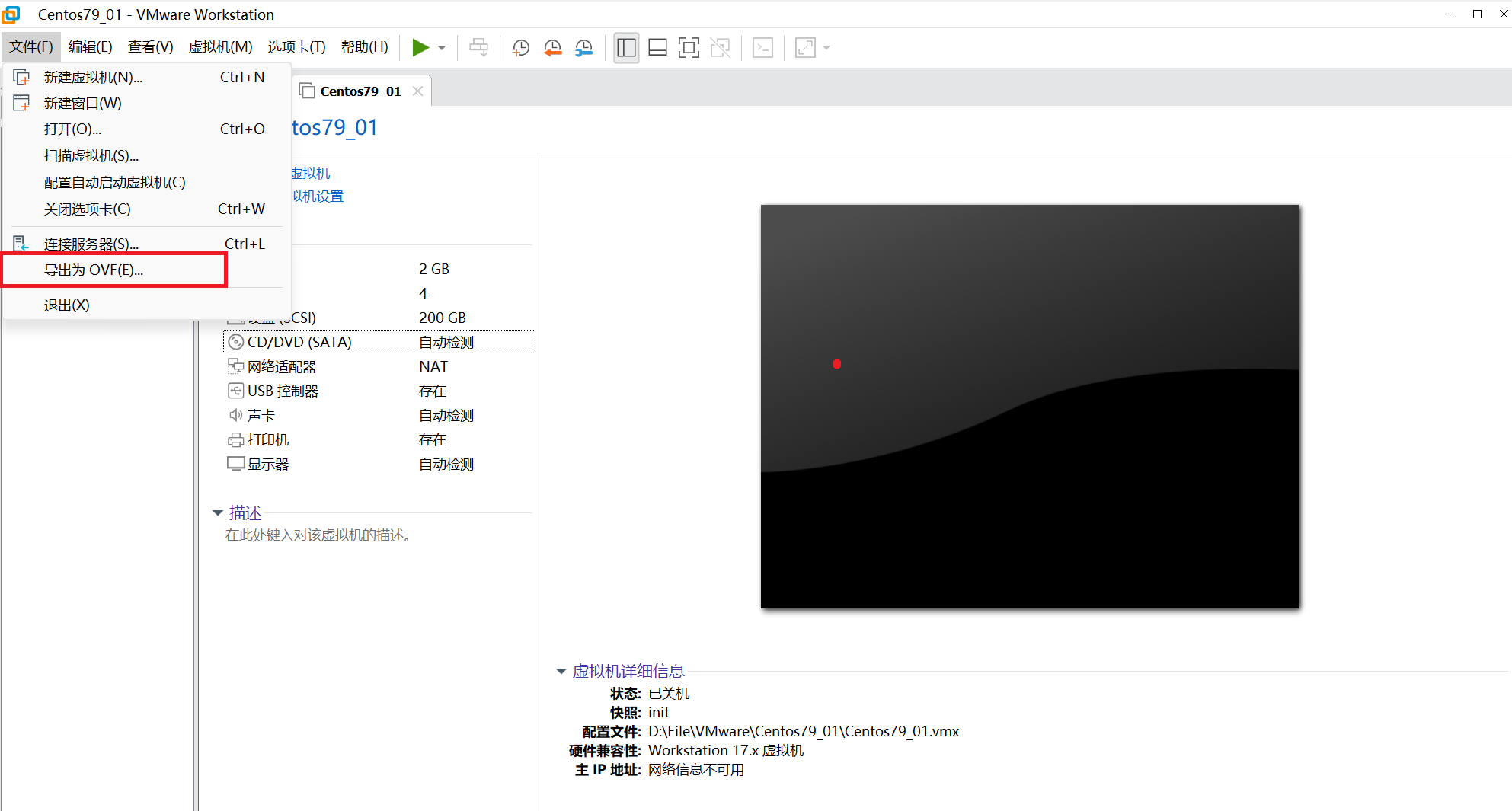
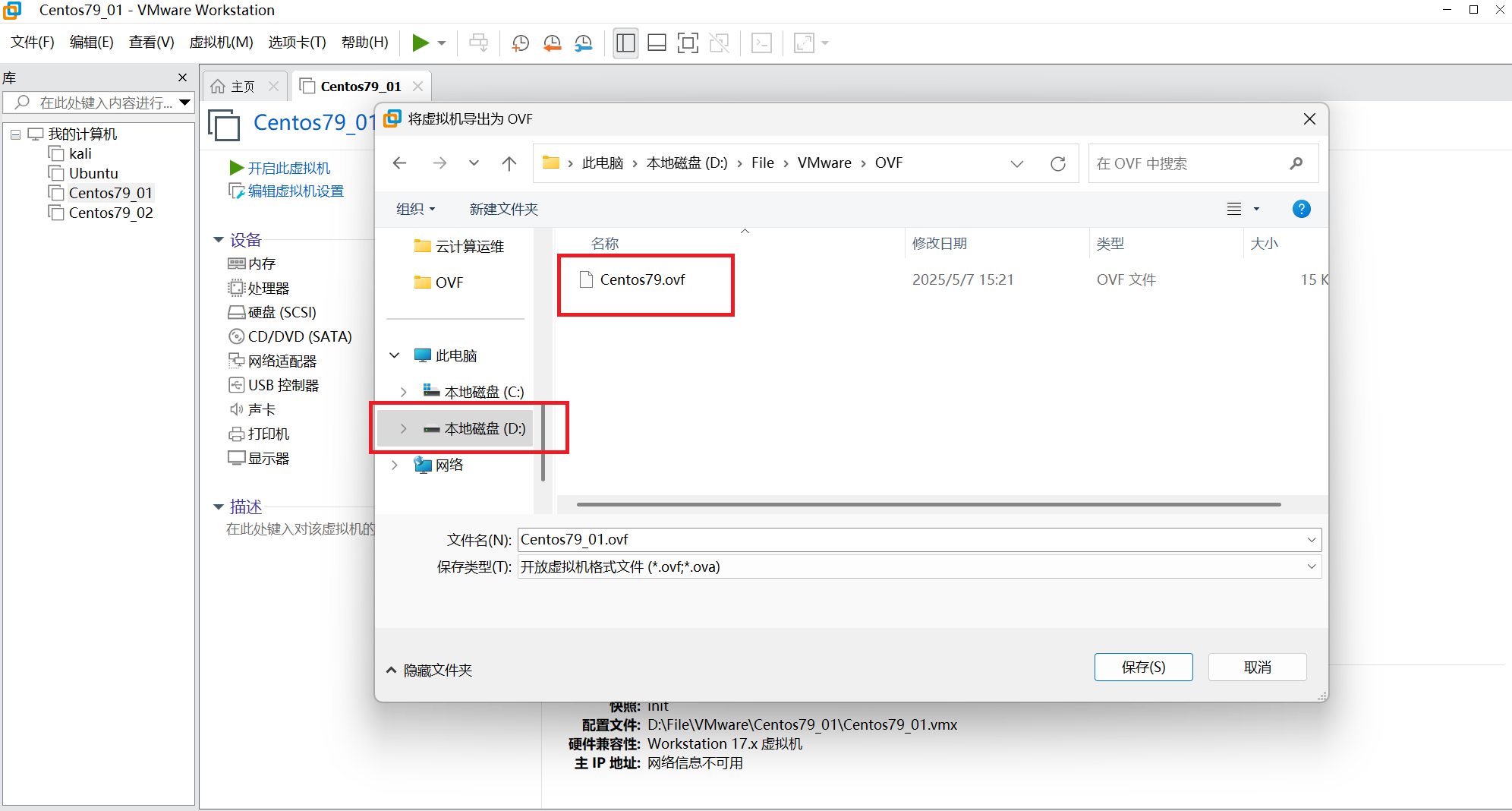
2. 使用ovf配置文件快速创建虚拟主机,实现快速得到相同环境的Centos主机
-
使用ovf文件快速创建相同环境主机
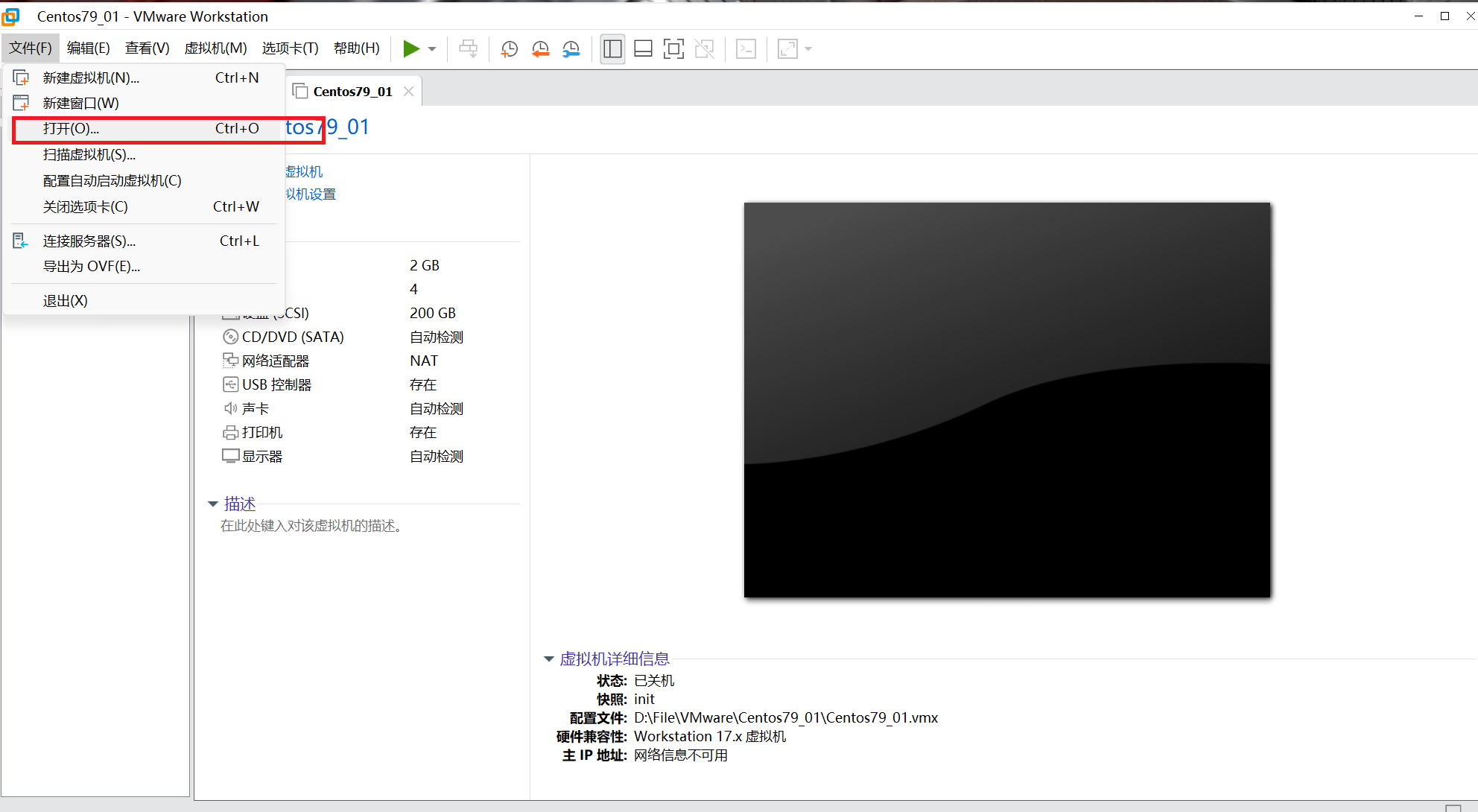
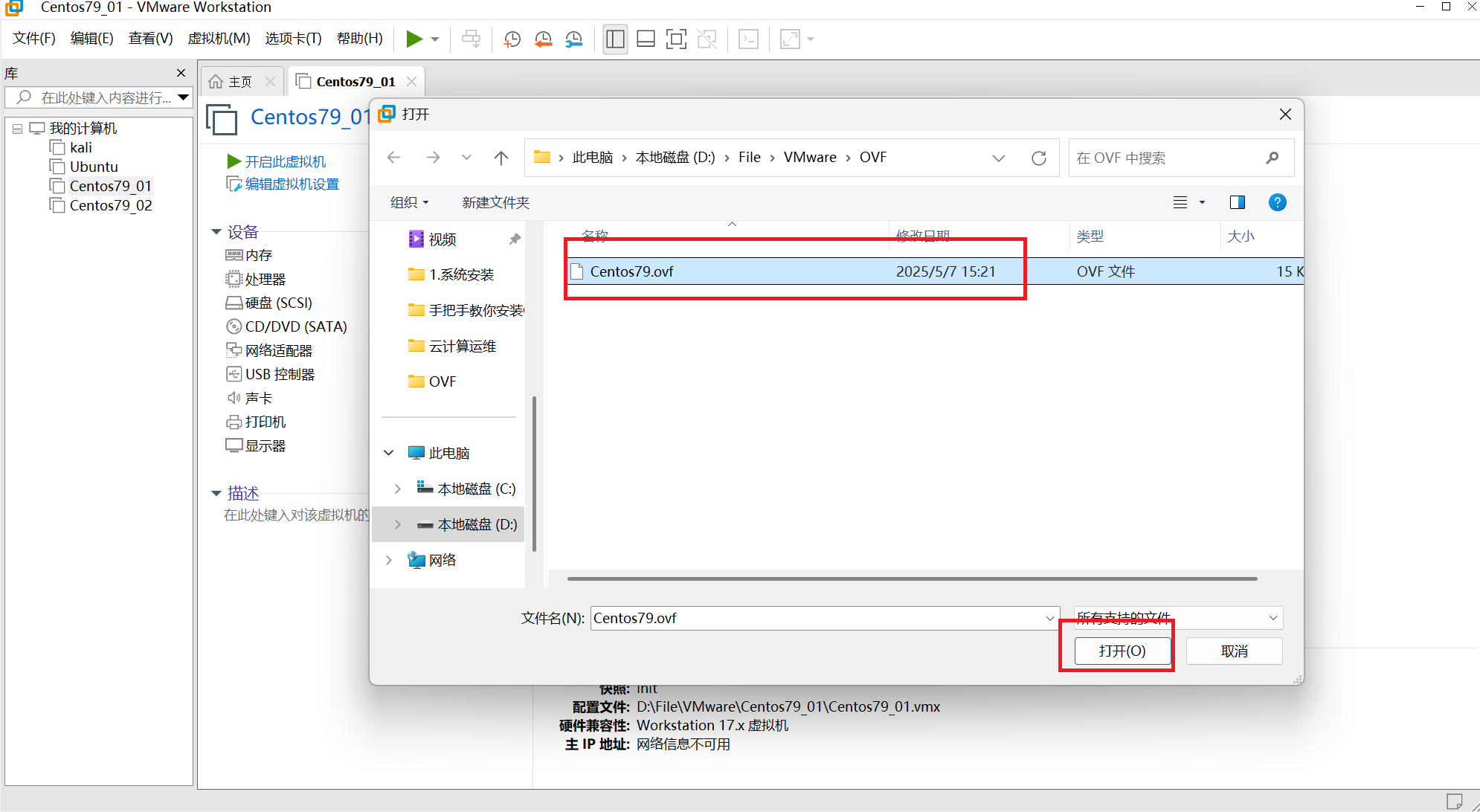
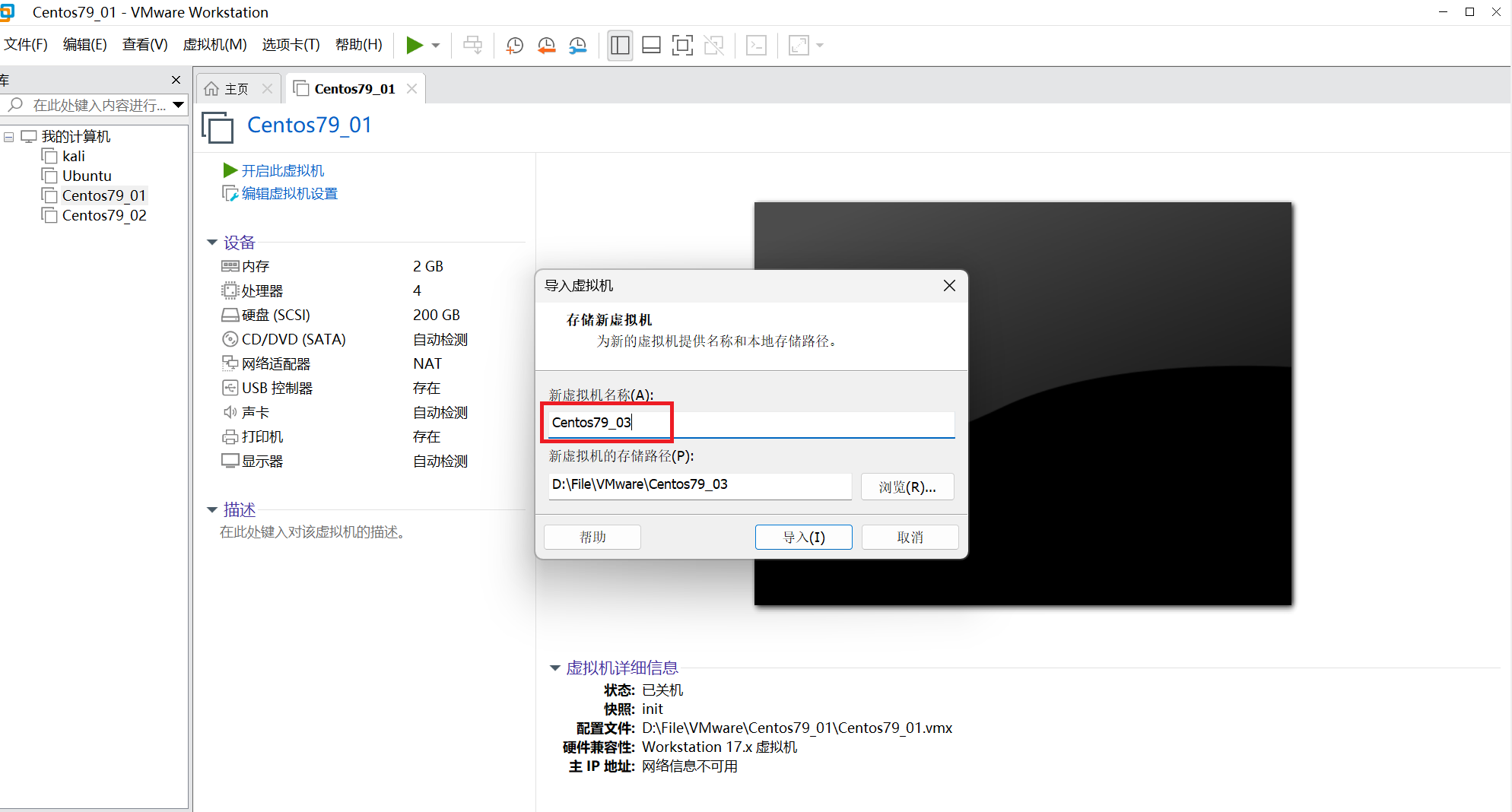
-
有规则的命名有利于虚拟机的管理
-
创建成功
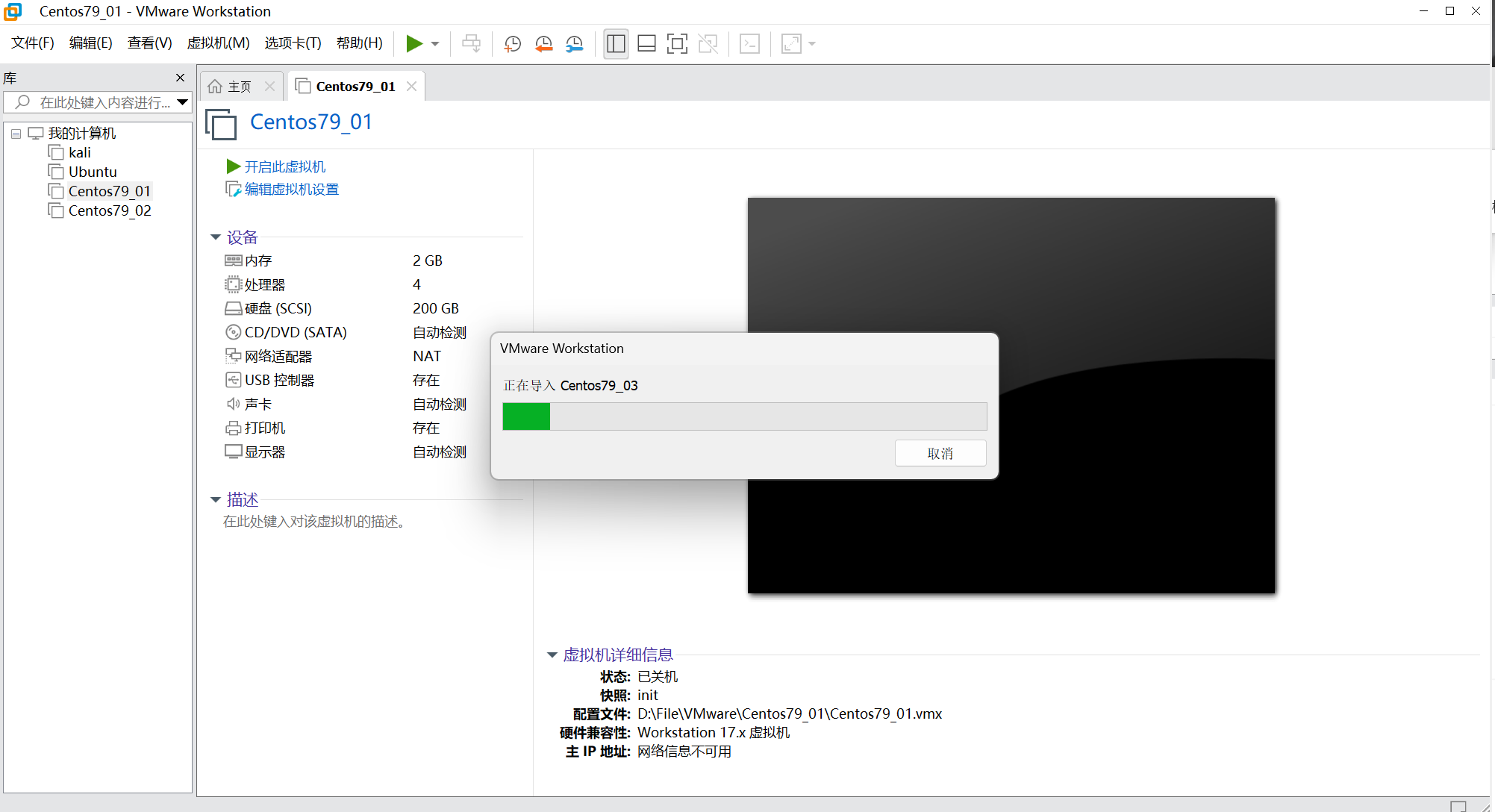
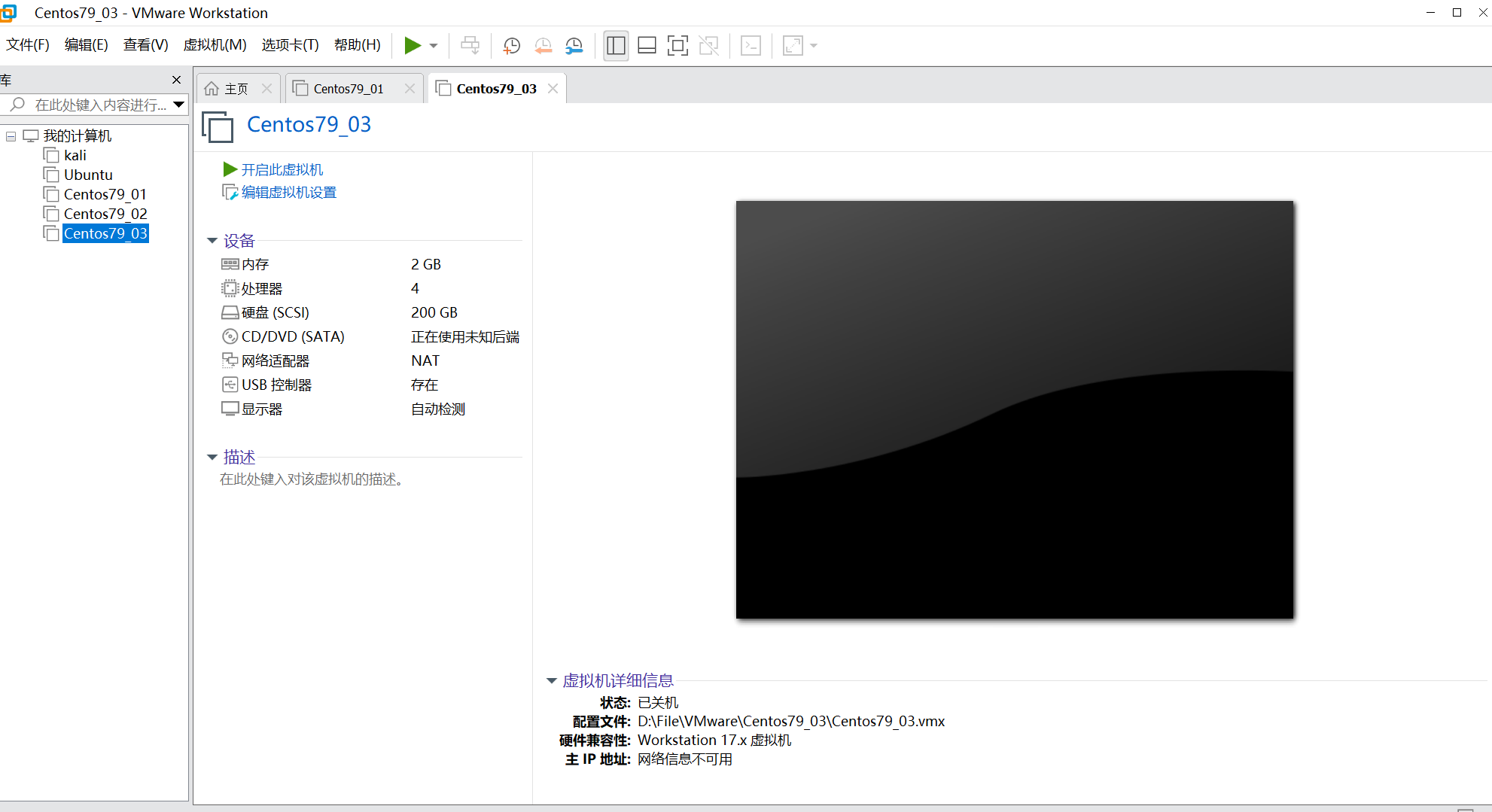
3.更改新建虚拟主机网卡配置文件,配置不同的静态IP
-
修改新主机网络配置文件,并重启网卡,详细内容见上文
-
仅需改动IPADDR
-
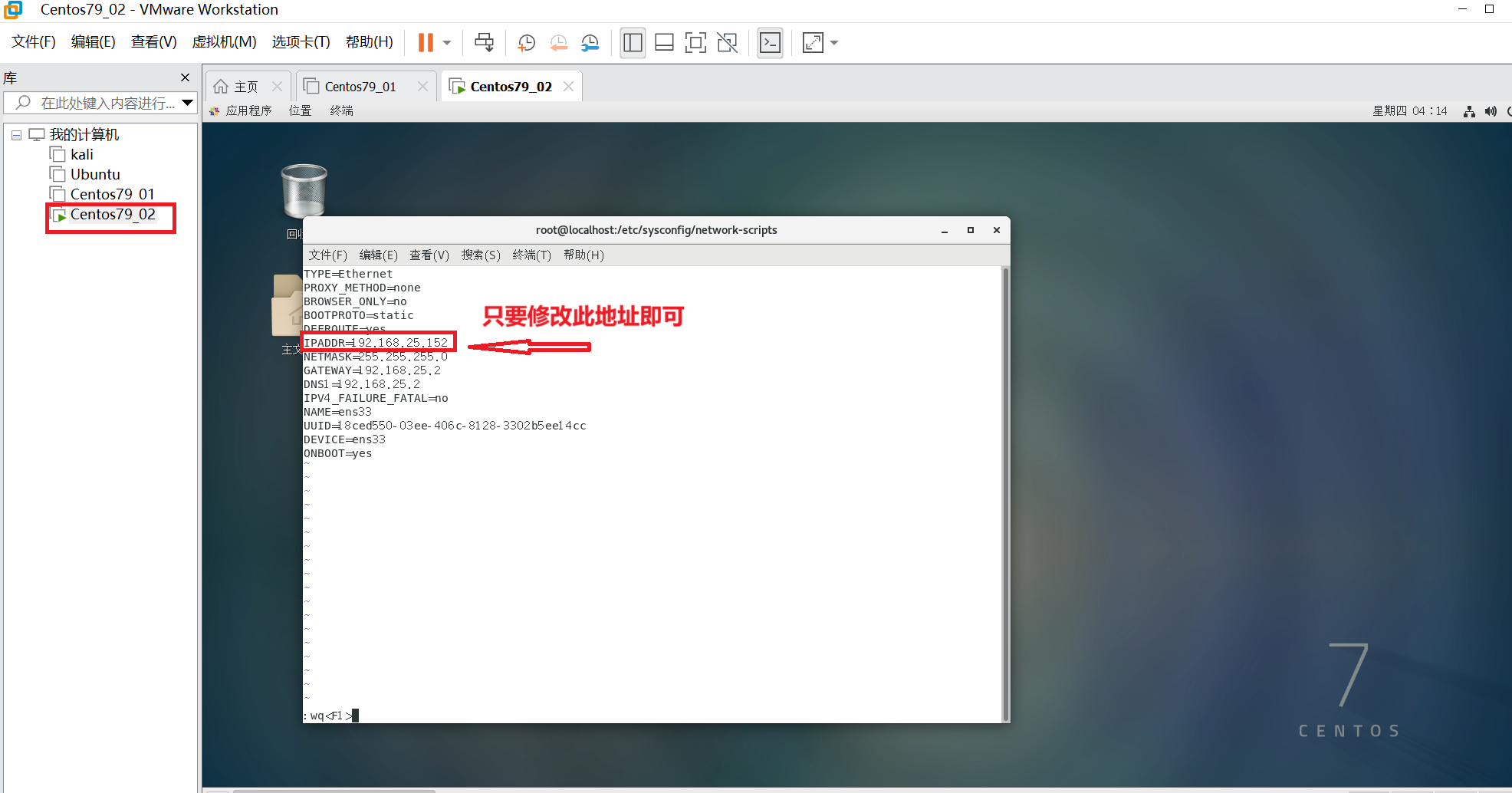
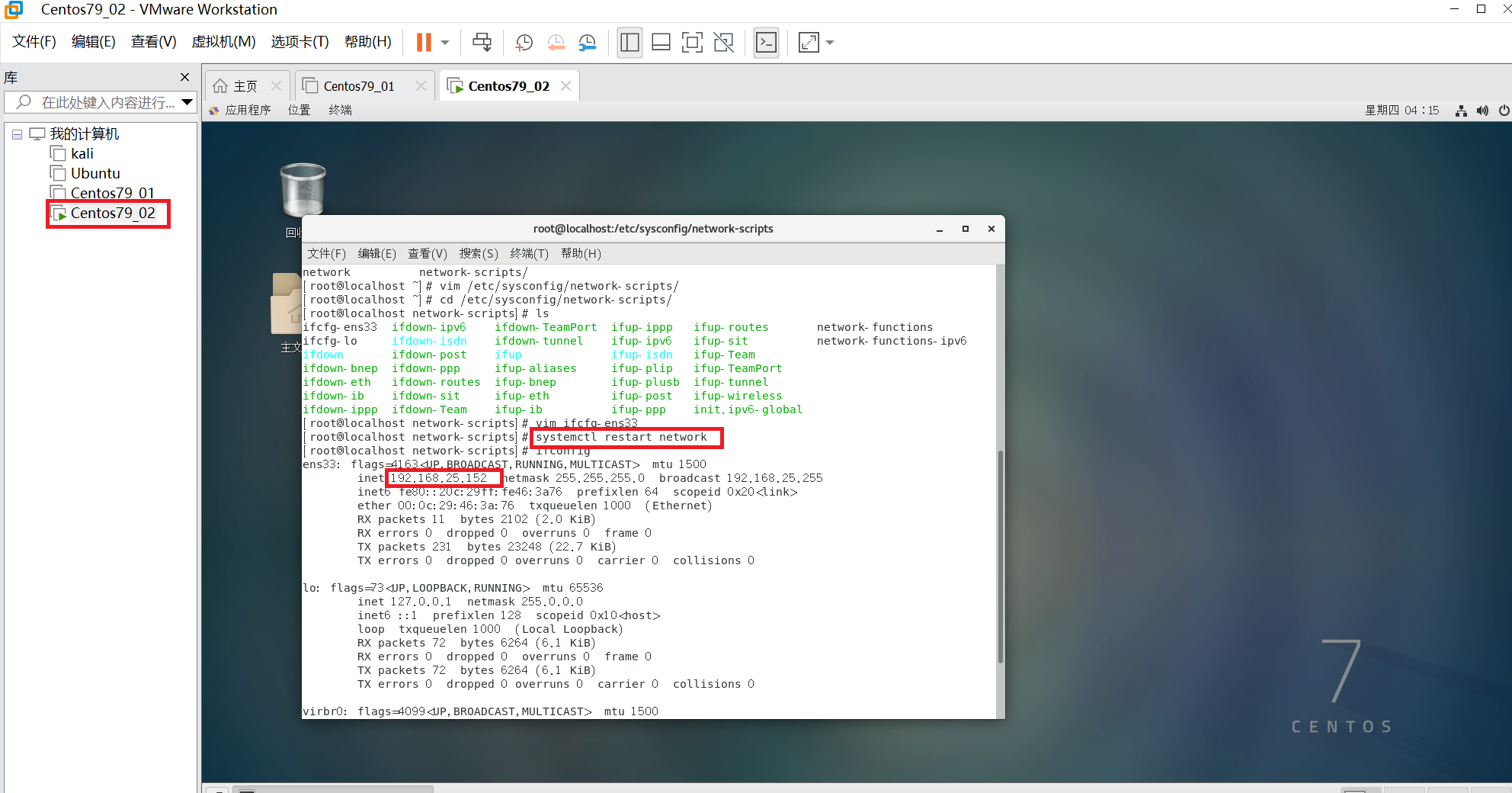
-
由于前置主机已经打开ssh服务和关闭selinux机制和防火墙,此新建虚拟机与前置虚拟机配置相同,故不用再重复操作
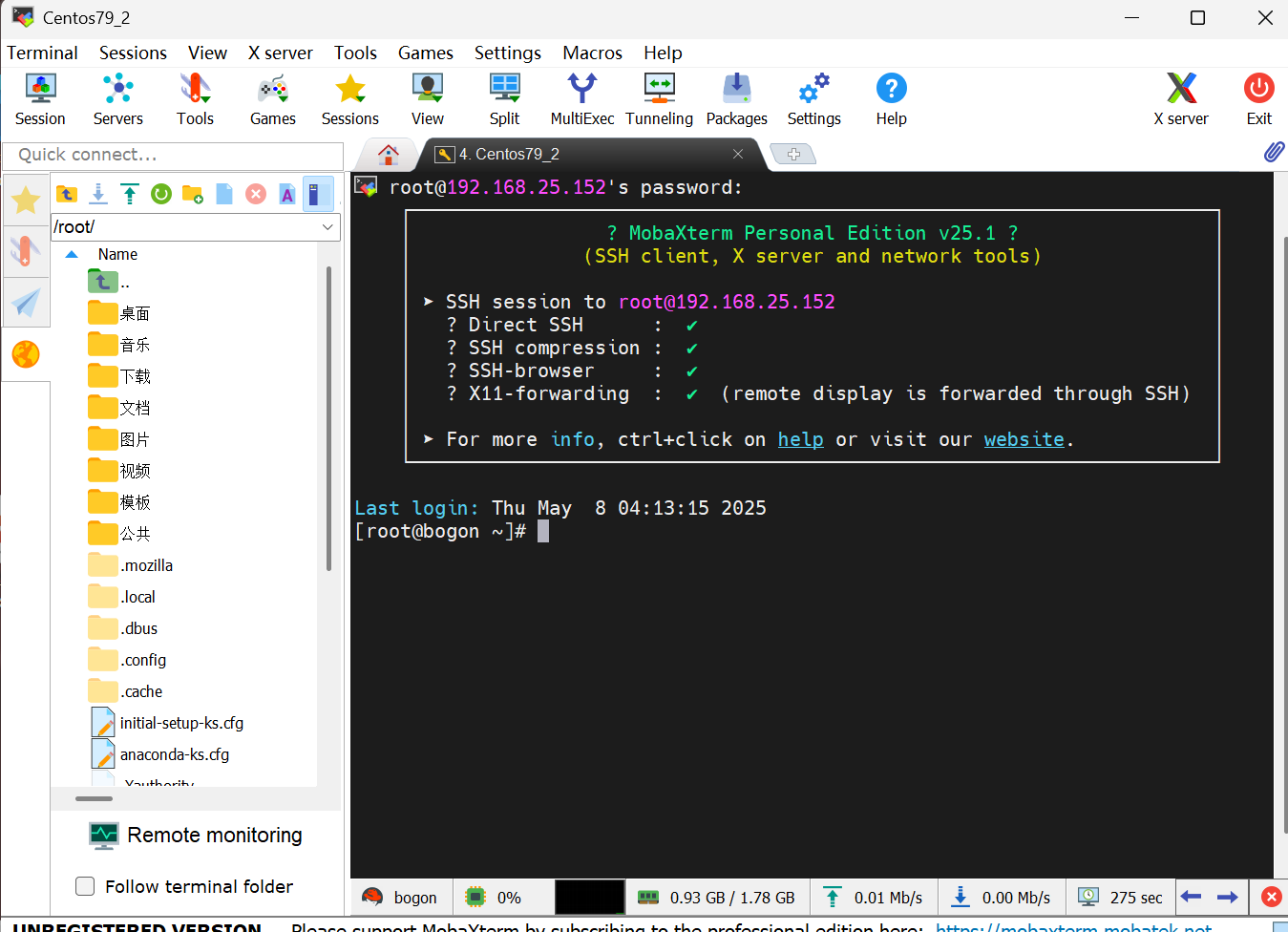
四、总结
-
导出ovf文件前必须将挂载镜像文件移除,否则会导致ovf文件过大,浪费空间
-
使用远程登陆前务必关闭selinux机制和防火墙,否看大概率不能建立连接
-
VMware的ovf配置文件导出可以实现快速克隆相同环境
-
配置完静态网络后不要忘记给虚拟机照一张快照以备不时之需
-
修改完网卡配置后记得重启网卡
![设计模式学习[17]---组合模式](http://pic.xiahunao.cn/设计模式学习[17]---组合模式)



:LCM核心实现原理解析)




——graph之检查点)





)



 部署Doris)